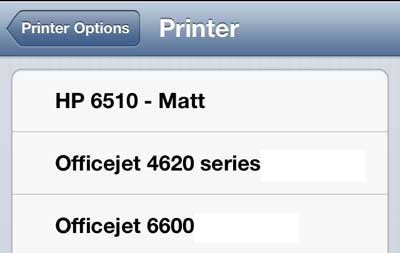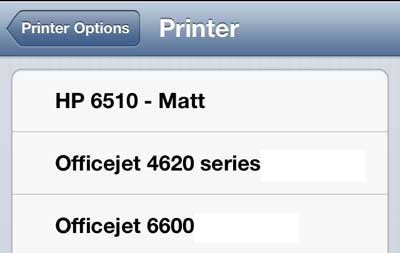మీకు iPhone ఉంటే మరియు మీరు మీ వైర్లెస్ నెట్వర్క్లో మీ ఫోటోస్మార్ట్ 6510ని సెటప్ చేసి ఉంటే, మీరు మీ ఫోన్ నుండి నేరుగా ఇమెయిల్లు మరియు చిత్రాల వంటి వాటిని ప్రింట్ చేయవచ్చని మీకు ఇప్పటికే తెలిసి ఉండవచ్చు.
కానీ మీరు మీ నెట్వర్క్లో ఒకే ప్రింటర్లో ఒకటి కంటే ఎక్కువ కలిగి ఉంటే (మీరు కార్యాలయంలో ఉండవచ్చు,) ఏది ప్రింటర్ అని గుర్తించడం కష్టం. అదృష్టవశాత్తూ మీరు AirPrint కోసం ప్రింటర్ పేరును మార్చడానికి మీ Photosmart 6510 కోసం వెబ్ బ్రౌజర్ ఇంటర్ఫేస్ ప్రయోజనాన్ని పొందవచ్చు.
మీ HP ప్రింటర్లో ఎయిర్ప్రింట్ పేరును ఎలా మార్చాలి
టచ్ స్క్రీన్ ఇంటర్ఫేస్లను కలిగి ఉన్న మరియు వెబ్ బ్రౌజర్ ద్వారా నిర్వహించబడే అనేక HP ప్రింటర్లకు ఈ విధానం చాలా పోలి ఉంటుంది. ట్యుటోరియల్లోని అతి ముఖ్యమైన భాగాలు, మీరు దీన్ని వేరే HP ప్రింటర్లో చేయబోతున్నట్లయితే, ప్రింటర్ యొక్క IP చిరునామాను పొందడం, ఆపై వెబ్ బ్రౌజర్ ఇంటర్ఫేస్లో Bonjour మెనుని కనుగొనడం.
దశ 1: టచ్ స్క్రీన్ ప్యానెల్లోని వైర్లెస్ చిహ్నాన్ని నొక్కండి.
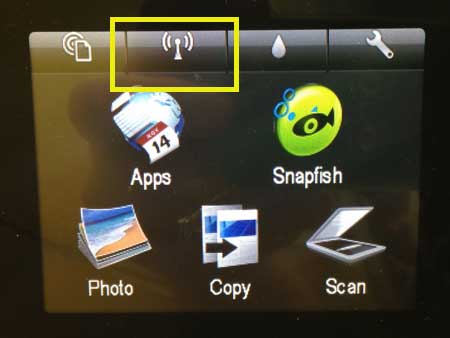
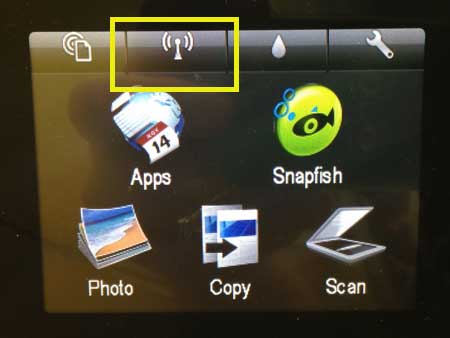
దశ 2: IP చిరునామాను వ్రాయండి లేదా గమనించండి. ఇది 192.168.x.xxx లాగా ఉండాలి, కానీ మీ నెట్వర్క్ కాన్ఫిగరేషన్ ఖచ్చితమైన విలువను నిర్దేశిస్తుంది.
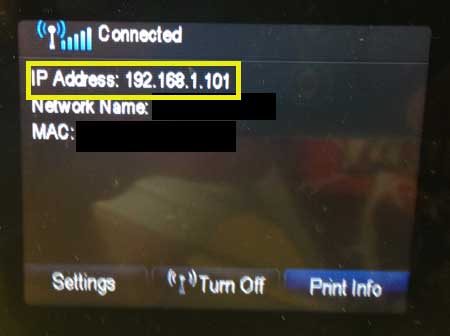
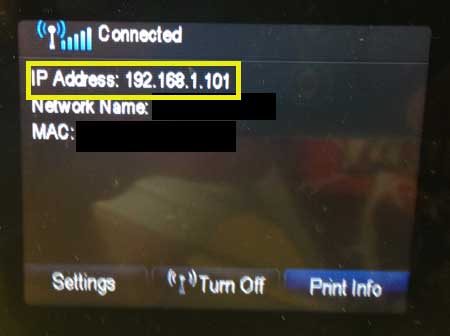
దశ 3: Photosmart 6510 ఉన్న అదే నెట్వర్క్లో ఉన్న కంప్యూటర్లో వెబ్ బ్రౌజర్ను తెరిచి, విండో ఎగువన ఉన్న అడ్రస్ బార్లో IP చిరునామాను టైప్ చేసి, ఆపై నొక్కండి నమోదు చేయండి మీ కీబోర్డ్లో.


దశ 4: క్లిక్ చేయండి నెట్వర్క్ విండో ఎగువన ట్యాబ్.


దశ 5: క్లిక్ చేయండి నెట్వర్కింగ్ విండో యొక్క ఎడమ వైపున ఉన్న నిలువు వరుసలో ఎంపిక.
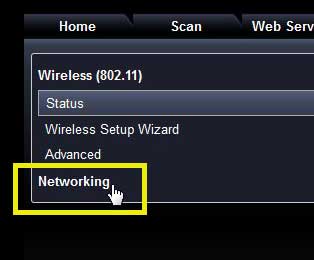
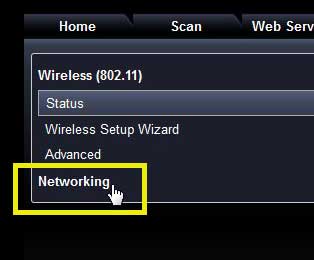
దశ 6: క్లిక్ చేయండి బోంజోర్ విండో యొక్క ఎడమ వైపున ఉన్న నిలువు వరుసలో ఎంపిక.


దశ 7: ఫీల్డ్లో కుడివైపున క్లిక్ చేయండి Bonjour సర్వీస్ పేరు మరియు ప్రింటర్ను గుర్తించడానికి మీరు ఉపయోగించాలనుకుంటున్న దానితో ఇప్పటికే ఉన్న వచనాన్ని భర్తీ చేయండి.


దశ 8: క్లిక్ చేయండి దరఖాస్తు చేసుకోండి విండో దిగువన ఉన్న బటన్.


ఇప్పుడు మీరు మీ iPhone నుండి ఏదైనా ప్రింట్ చేయడానికి వెళ్లినప్పుడు, మీరు ఇప్పుడే నమోదు చేసిన పేరుతో ప్రింటర్ జాబితా చేయబడుతుంది.